Đặt watermark trên hình ảnh là một cách tuyệt vời để bảo vệ hình ảnh đó khỏi việc bị người khác sử dụng lại và đảm bảo rằng tác phẩm chỉ thuộc về một mình bạn.
Có nhiều công cụ bạn có thể sử dụng để thêm watermark vào hình ảnh của mình, chẳng hạn như Canva. Giao diện kéo và thả dễ sử dụng của nó cho phép bạn tạo watermark và thêm vào bất cứ đâu. Trong bài viết hôm nay, Quantrimang.com sẽ hướng dẫn bạn cách tạo watermark trong Canva và thêm nó vào hình ảnh.
Cách tạo watermark trong Canva
Bạn sẽ cần một tài khoản trả phí để tạo và thêm watermark trong Canva.
Để tạo watermark trong Canva, hãy làm theo các bước sau:
1. Đăng nhập vào trang web chính thức của Canva.
https://www.canva.com/2. Nhấp vào nút Create a Design.
3. Sau đó nhấp vào Custom Size.
4. Chọn chiều cao và chiều rộng mong muốn và nhấp vào Create new design.
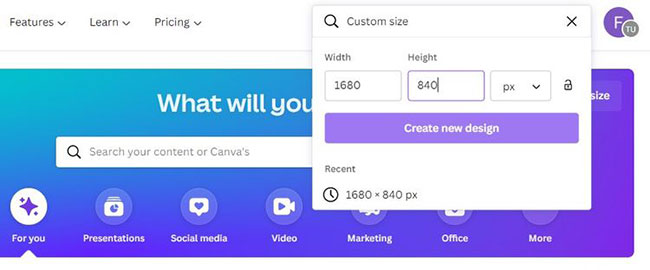
5. Tạo watermark từ logo của bạn, văn bản thuần túy hoặc bất kỳ thứ gì khác mà bạn muốn.
6. Nhấp vào nút Download (mũi tên hướng xuống) và chọn hộp Transparent background.
7. Nhấn Download.
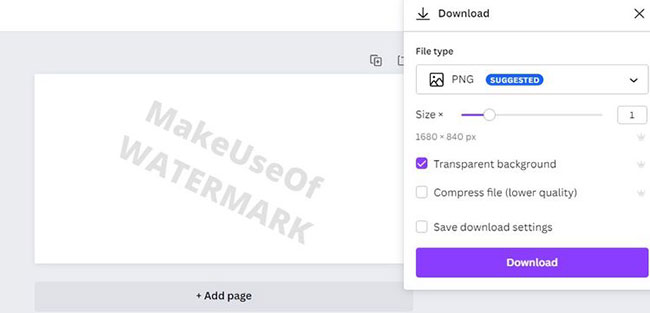
Làm theo các bước trên sẽ cho phép bạn tạo watermark với nền trong suốt. Sau khi đã tải xuống hình ảnh watermark, hãy upload lại hình ảnh đó lên Canva.
Cách thêm watermark vào hình ảnh trong Canva
Để thêm watermark vào hình ảnh trong Canva, hãy làm theo các bước sau:
1. Quay lại Canva.
2. Nhấp vào Create a Design và chọn Edit photo từ menu drop-down.
3. Thêm hình ảnh bạn muốn bổ sung watermark.
4. Sau đó, nhấp vào Edit photo.

5. Trong Images, hãy chọn hình ảnh watermark trong suốt mà bạn đã tạo trước đó.
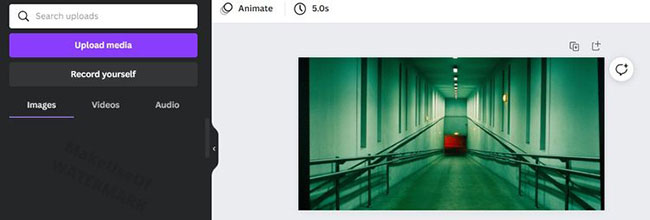
Bằng cách làm theo các bước trên, watermark sẽ xuất hiện trên hình ảnh. Hãy điều chỉnh kích thước watermark như mong muốn. Bạn cũng có thể kiểm soát độ trong suốt của văn bản hoặc thiết kế của watermark.

Bạn có thể dễ dàng sử dụng Canva để tạo watermark từ đầu hoặc sửa đổi template hiện có và tải xuống dưới dạng hình ảnh có nền trong suốt. Mọi thao tác thực sự đơn giản.
Ngoài ra còn có các chương trình khác cho phép bạn tạo watermark để bảo vệ hình ảnh của mình, chẳng hạn như PowerPoint.
 Công nghệ
Công nghệ  AI
AI  Windows
Windows  iPhone
iPhone  Android
Android  Học IT
Học IT  Download
Download  Tiện ích
Tiện ích  Khoa học
Khoa học  Game
Game  Làng CN
Làng CN  Ứng dụng
Ứng dụng 






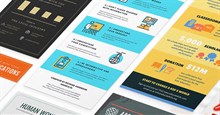











 Linux
Linux  Đồng hồ thông minh
Đồng hồ thông minh  macOS
macOS  Chụp ảnh - Quay phim
Chụp ảnh - Quay phim  Thủ thuật SEO
Thủ thuật SEO  Phần cứng
Phần cứng  Kiến thức cơ bản
Kiến thức cơ bản  Lập trình
Lập trình  Dịch vụ công trực tuyến
Dịch vụ công trực tuyến  Dịch vụ nhà mạng
Dịch vụ nhà mạng  Quiz công nghệ
Quiz công nghệ  Microsoft Word 2016
Microsoft Word 2016  Microsoft Word 2013
Microsoft Word 2013  Microsoft Word 2007
Microsoft Word 2007  Microsoft Excel 2019
Microsoft Excel 2019  Microsoft Excel 2016
Microsoft Excel 2016  Microsoft PowerPoint 2019
Microsoft PowerPoint 2019  Google Sheets
Google Sheets  Học Photoshop
Học Photoshop  Lập trình Scratch
Lập trình Scratch  Bootstrap
Bootstrap  Năng suất
Năng suất  Game - Trò chơi
Game - Trò chơi  Hệ thống
Hệ thống  Thiết kế & Đồ họa
Thiết kế & Đồ họa  Internet
Internet  Bảo mật, Antivirus
Bảo mật, Antivirus  Doanh nghiệp
Doanh nghiệp  Ảnh & Video
Ảnh & Video  Giải trí & Âm nhạc
Giải trí & Âm nhạc  Mạng xã hội
Mạng xã hội  Lập trình
Lập trình  Giáo dục - Học tập
Giáo dục - Học tập  Lối sống
Lối sống  Tài chính & Mua sắm
Tài chính & Mua sắm  AI Trí tuệ nhân tạo
AI Trí tuệ nhân tạo  ChatGPT
ChatGPT  Gemini
Gemini  Điện máy
Điện máy  Tivi
Tivi  Tủ lạnh
Tủ lạnh  Điều hòa
Điều hòa  Máy giặt
Máy giặt  Cuộc sống
Cuộc sống  TOP
TOP  Kỹ năng
Kỹ năng  Món ngon mỗi ngày
Món ngon mỗi ngày  Nuôi dạy con
Nuôi dạy con  Mẹo vặt
Mẹo vặt  Phim ảnh, Truyện
Phim ảnh, Truyện  Làm đẹp
Làm đẹp  DIY - Handmade
DIY - Handmade  Du lịch
Du lịch  Quà tặng
Quà tặng  Giải trí
Giải trí  Là gì?
Là gì?  Nhà đẹp
Nhà đẹp  Giáng sinh - Noel
Giáng sinh - Noel  Hướng dẫn
Hướng dẫn  Ô tô, Xe máy
Ô tô, Xe máy  Tấn công mạng
Tấn công mạng  Chuyện công nghệ
Chuyện công nghệ  Công nghệ mới
Công nghệ mới  Trí tuệ Thiên tài
Trí tuệ Thiên tài